我们在使用电脑的时候,有很多有意思的东西是可以通过录屏保留下来的,那么如何在win11系统中录制电脑屏幕呢?下面小编来介绍一下win11录制电脑桌面方法,一起来看看吧!
方法一:使用自带功能录屏
1、如何在win11系统中录制电脑屏幕呢?首先按下快捷键“win+g”就可以打开win11自带的录屏工具。
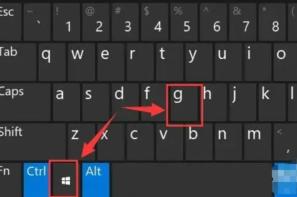
2、打开后,点击上方的捕获按钮。

3、接着会在左上角弹出捕获窗口,点击如图所示的按钮就可以开始录屏了。

4、如果我们使用上面方法没有办法打开录制窗口,那么可以进入系统设置,在左侧边栏中进入“游戏”。

5、在右边进入“屏幕截图”选项。

6、在其中就可以开启屏幕录制功能了。

以上是如何在win11系统中录制电脑屏幕的详细内容。更多信息请关注PHP中文网其他相关文章!
 如何修复Windows Windows 0x80070241的Windows更新错误?Apr 16, 2025 am 12:00 AM
如何修复Windows Windows 0x80070241的Windows更新错误?Apr 16, 2025 am 12:00 AMWindows更新失败确实发生了,可能是由于更新或升级阶段的各种原因。如果这样的失败导致系统u,可能会很烦人
 如何修复KB5055612无法在Windows 10中安装?Apr 15, 2025 pm 10:00 PM
如何修复KB5055612无法在Windows 10中安装?Apr 15, 2025 pm 10:00 PMWindows更新是保持操作系统稳定,安全并与新软件或硬件兼容的关键部分。他们是在常规b上发行的
 game_ship.exe错误在鳕鱼和黑色行动6中,验证的提示Apr 15, 2025 pm 08:06 PM
game_ship.exe错误在鳕鱼和黑色行动6中,验证的提示Apr 15, 2025 pm 08:06 PM《使命召唤》系列游戏(包括《黑色行动6》、《战区》和《现代战争3》)在游戏过程中可能会因 game_ship.exe 错误而崩溃。本文将逐步指导您如何通过一些方法解决此崩溃问题。 《黑色行动6》、《战区》和《现代战争3》持续崩溃:game_ship.exe 错误 据报道,在玩这些游戏时,经常会遇到 game_ship.exe 错误。您可以在 Steam 或 Reddit 上找到许多关于此崩溃问题的投诉。 在您的电脑屏幕上,显示的错误可能因游戏而异,例如: DirectX 错误:DirectX
 如何在Google Drive上保存图片?下面的指南!Apr 15, 2025 pm 08:04 PM
如何在Google Drive上保存图片?下面的指南!Apr 15, 2025 pm 08:04 PMGoogle Drive:您的云照片存储解决方案 Google Drive为您的有价值的文件提供安全可靠的云存储,包括照片,视频和文档。本指南详细介绍了将照片上传到Google Drive的几种方法,涵盖BO
 查找蓝王子的专家指南轻松保存文件位置Apr 15, 2025 pm 08:01 PM
查找蓝王子的专家指南轻松保存文件位置Apr 15, 2025 pm 08:01 PM保护您的蓝王子进度:查找和备份保存文件 知道您的蓝王子保存文件的位置对于保护您的游戏进度至关重要。 本指南说明了如何找到这些文件并创建备份以防止DAT
 如何修复Chrome和Edge中的RESTER_CODE_MISSING_DATA错误?Apr 15, 2025 pm 08:00 PM
如何修复Chrome和Edge中的RESTER_CODE_MISSING_DATA错误?Apr 15, 2025 pm 08:00 PMGoogle Chrome和Microsoft Edge都建立在Chromium Engine上,在Windows 11中是领先的浏览器,因为它们的性能和在线集成
 摇摆器卡在加载屏幕上/不加载:尝试6个解决方案Apr 15, 2025 pm 06:02 PM
摇摆器卡在加载屏幕上/不加载:尝试6个解决方案Apr 15, 2025 pm 06:02 PM故障排除流浪汉加载问题:有效的解决方案 像许多游戏一样,流浪器可以体验到加载屏幕上的冻结,崩溃或fps较低的问题。本指南提供了几种解决加载屏幕Proble的解决方案


热AI工具

Undresser.AI Undress
人工智能驱动的应用程序,用于创建逼真的裸体照片

AI Clothes Remover
用于从照片中去除衣服的在线人工智能工具。

Undress AI Tool
免费脱衣服图片

Clothoff.io
AI脱衣机

AI Hentai Generator
免费生成ai无尽的。

热门文章

热工具

mPDF
mPDF是一个PHP库,可以从UTF-8编码的HTML生成PDF文件。原作者Ian Back编写mPDF以从他的网站上“即时”输出PDF文件,并处理不同的语言。与原始脚本如HTML2FPDF相比,它的速度较慢,并且在使用Unicode字体时生成的文件较大,但支持CSS样式等,并进行了大量增强。支持几乎所有语言,包括RTL(阿拉伯语和希伯来语)和CJK(中日韩)。支持嵌套的块级元素(如P、DIV),

Atom编辑器mac版下载
最流行的的开源编辑器

EditPlus 中文破解版
体积小,语法高亮,不支持代码提示功能

PhpStorm Mac 版本
最新(2018.2.1 )专业的PHP集成开发工具

WebStorm Mac版
好用的JavaScript开发工具






